InfinityConverter er en hurtig billed- og videokonverter-app
InfinityConverter er en hurtig billed- og videokonverteringssoftware til Windows 10 . Hvis du søger efter en Microsoft Store -app, der konverterer billeder og videoer hurtigt, kan du downloade InfinityConverter . Softwaren har en enkel grænseflade, der gør den nem at bruge for enhver bruger.
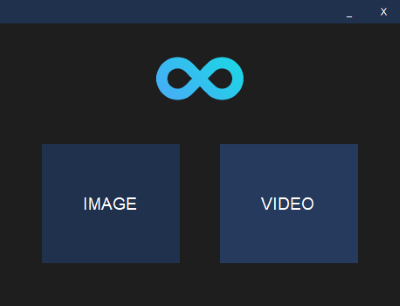
InfinityConverter understøtter følgende billed- og videoformater til konvertering.
- Billedformater: PDF , JPG , BMP og TIFF .
- Videoformater(Video) : AVI , MP4 , MPEG , WEBM , FLV , MOV og WMV .
Konverter(Convert) et billede med InfinityConverter

For at konvertere et billede(convert an image) skal du uploade det i softwaren ved at klikke på den respektive knap, eller du kan også trække og slippe billedet. Det viser dig forhåndsvisningen af det uploadede billede. Vælg derefter billedformatet til konvertering fra rullemenuen og vælg destinationsmappen, hvor du vil gemme det konverterede billede. Når du er færdig, skal du klikke på knappen " Konverter(Convert) ".
Muligheden for at konvertere et billede til en PDF er også tilgængelig i softwaren.
Konverter en video med InfinityConverter
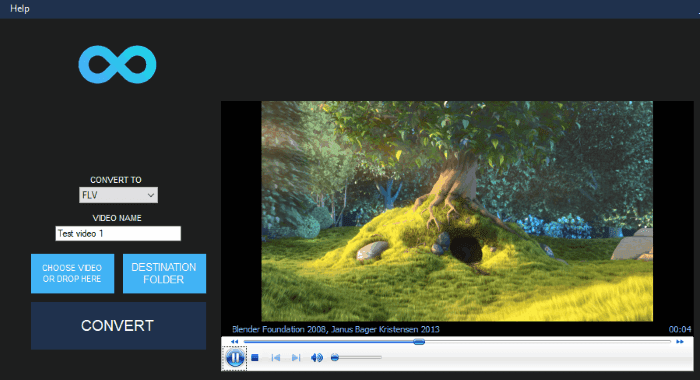
Upload videoen og vælg videoformatet til konvertering. Vælg derefter destinationsmappen og skriv navnet på den konverterede video i det påkrævede felt. Når du er færdig, skal du klikke på knappen Konverter(Convert) . Den har en indbygget videoafspiller,(video player) hvor du kan se den uploadede video, mens den bliver konverteret. Dette er en interessant funktion, da den ikke lader brugerne kede sig under konverteringen, hvis de ikke har nogen anden opgave at udføre.
Konverteringshastigheden af InfinityConverter er virkelig hurtig. Jeg konverterede en video på 130 MB ved hjælp af InfinityConverter , et gratis online videokonverteringsværktøj og en anden gratis offline videokonverteringssoftware(video converter software) . Mens InfinityConverter har taget cirka 3 minutter at konvertere videoen, har onlineværktøjet og den anden software taget henholdsvis 8 og 9 minutter. Jeg konverterede nogle flere videoer i forskellige størrelser. For hver video har InfinityConverter taget mindre tid end de andre værktøjer og software. Men jeg fandt kvaliteten af konverterede videoer en smule lavere end de originale videoer.
Bortset fra billed- og videokonvertering kommer softwaren også med nogle ekstra funktioner. Du kan bruge det til at kombinere og reparere PDF - filerne og til at konvertere DOCX- filer til PDF . For at få adgang til disse funktioner skal du først starte billedkonverteren og derefter gå til menuen Værktøjer(Tools) .
Det er det. Du(Feel) er velkommen til at tilføje dine synspunkter i kommentarfeltet.
Du kan downloade InfinityConverter fra Microsoft Store . Tag også et kig på InfinityBench , som er en hurtig CPU & GPU Benchmark software.
Du kan også lide at læse(You may also like to read) : Sådan konverteres videoer ved hjælp af VLC Media Player(How to convert videos using VLC Media Player) .
Related posts
Enhver videokonverter lader dig downloade og konvertere video og lyd
Konverter dine yndlingsvideoer med 500th Video Converter til Windows 10
Bedste gratis video til GIF maker software til Windows 10
AwesomeWallpaper lader dig vise billeder og video som skrivebordsbaggrund
Sådan opretter du en video fra billedsekvens i Windows 11/10
Slør og ret slørede billeder og billeder ved hjælp af disse værktøjer
5 bedste videokonverteringssoftwareapps til Windows 10
Nomacs er en billedfremviser til Windows-pc med fantastiske funktioner
Sådan konverteres WebP-billeder til PNG og JPG med WebP Converter
Optimer og reducer billedstørrelsen med Radical Image Optimization Tool
PNG vs JPG vs GIF vs BMP vs TIF: Billedfilformater forklaret
Sådan finder du lignende billeder online ved hjælp af omvendt billedsøgning
Sådan masseroteres billeder i Windows 11/10
Skab webvenlige billeder med Bzzt! Image Editor til Windows PC
Gratis værktøjer til at konvertere WebP til PNG online
Gratis Online Video Downloader og Converter - Video Grabber
Skærm til GIF: Gratis software til at lave animerede GIF-billeder
Download de seneste Windows 11/10 ISO-billeder direkte i Chrome eller Edge
Sådan optager du stillbilleder fra en video eller dvd
Sådan tilføjer du skygge til tekst eller billede i GIMP
